[EXCEL]엑셀 빈행 한번에 삭제하는 방법 꿀팁
- 문서 작성 꿀팁/엑셀(Excel)
- 2022. 6. 9. 10:22
안녕하세요 오늘도 휴잉의 블로그를 찾아주신 여러분 감사드려요. 오늘 제가 포스팅할 내용은 "엑셀 빈행 한 번에 삭제하는 방법"에 대해 포스팅해보려고 해요. 엑셀 문서로 작업을 하다 보면 필요 없는 데이터를 지웠을 때 가끔 빈행이 발생하여 삭제해야 하는 경우가 발생하기도 해요. 빈행의 개수가 많지 않을 땐 하나씩 삭제해주면 되지만 빈행의 개수가 많을 경우 하나씩 지우기란 불필요한 시간과 노동이 필요해요. 그래서 이럴 경우 아주 간단하게 한 번에 빈행을 삭제하는 꿀팁을 여러분들께 설명드릴게요.
[EXCEL] 엑셀 빈행 한 번에 삭제하는 방법 꿀팁

거두절미하고 오늘은 바로 "엑셀 빈행 한 번에 삭제하는 방법"에 대해 설명드릴게요.

자 우선 예제를 통해 알아보도록할게요. 위 사진과 같은 엑셀 문서가 있다고 가정해볼게요. 사진과 같이 비어있는 행들이 보이는데 한두 개 정도는 그냥 지울 수 있지만 앞서 말씀드린 것 같이 빈행이 여러 개라면 불필요한 고가다 작업이 필요하겠죠? 이 부분을 이제 한 번에 삭제해보도록 할게요.

우선 빈행의 기준이 되는 열을 선택해주세요.

상단 메뉴에서 [찾기 및 선택] -> [이동 옵션]메뉴를 클릭해주세요.
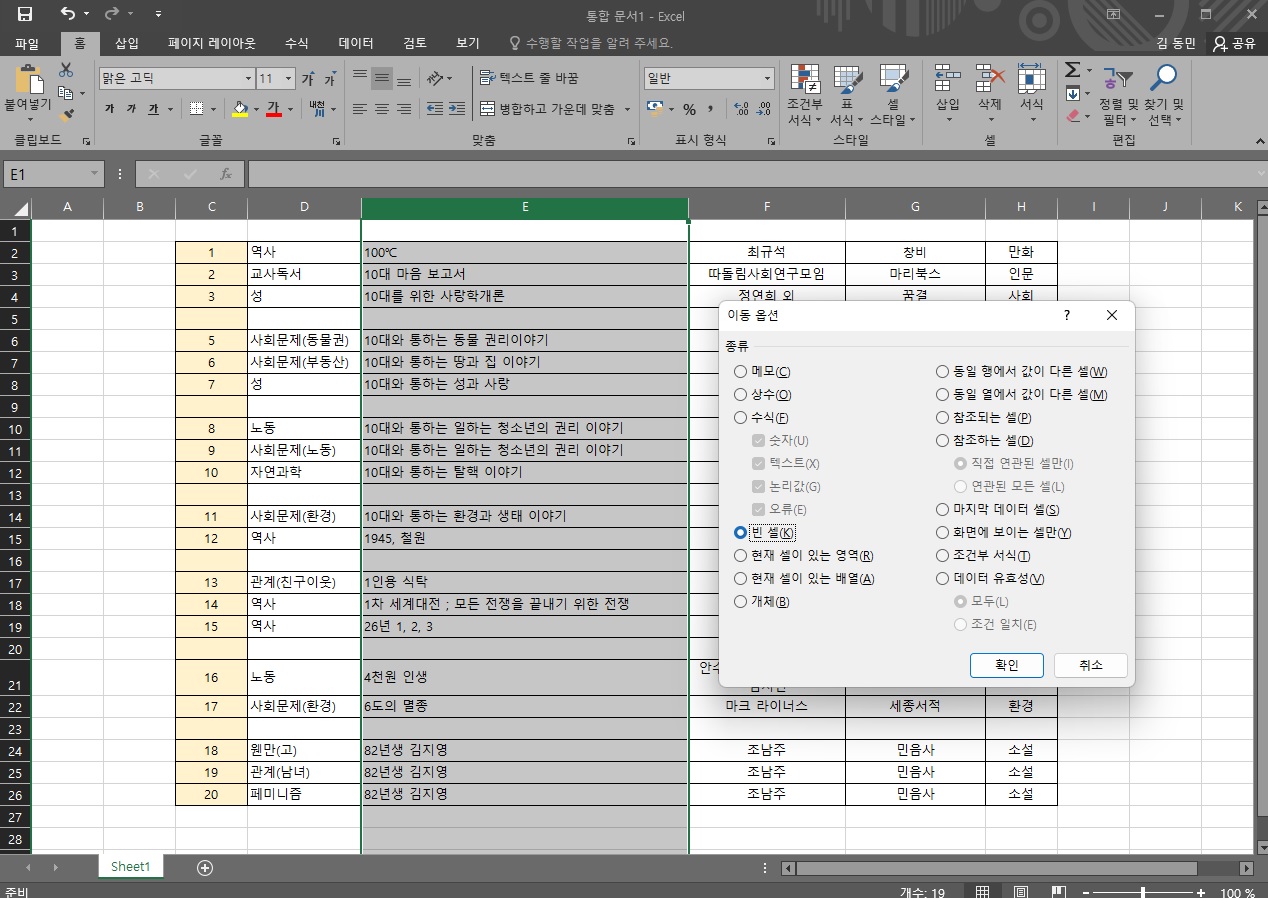
이동 옵션 팝업창이 나타나는데 옵션중에서 [빈 셀]을 선택 후 [확인] 버튼을 클릭해주세요.
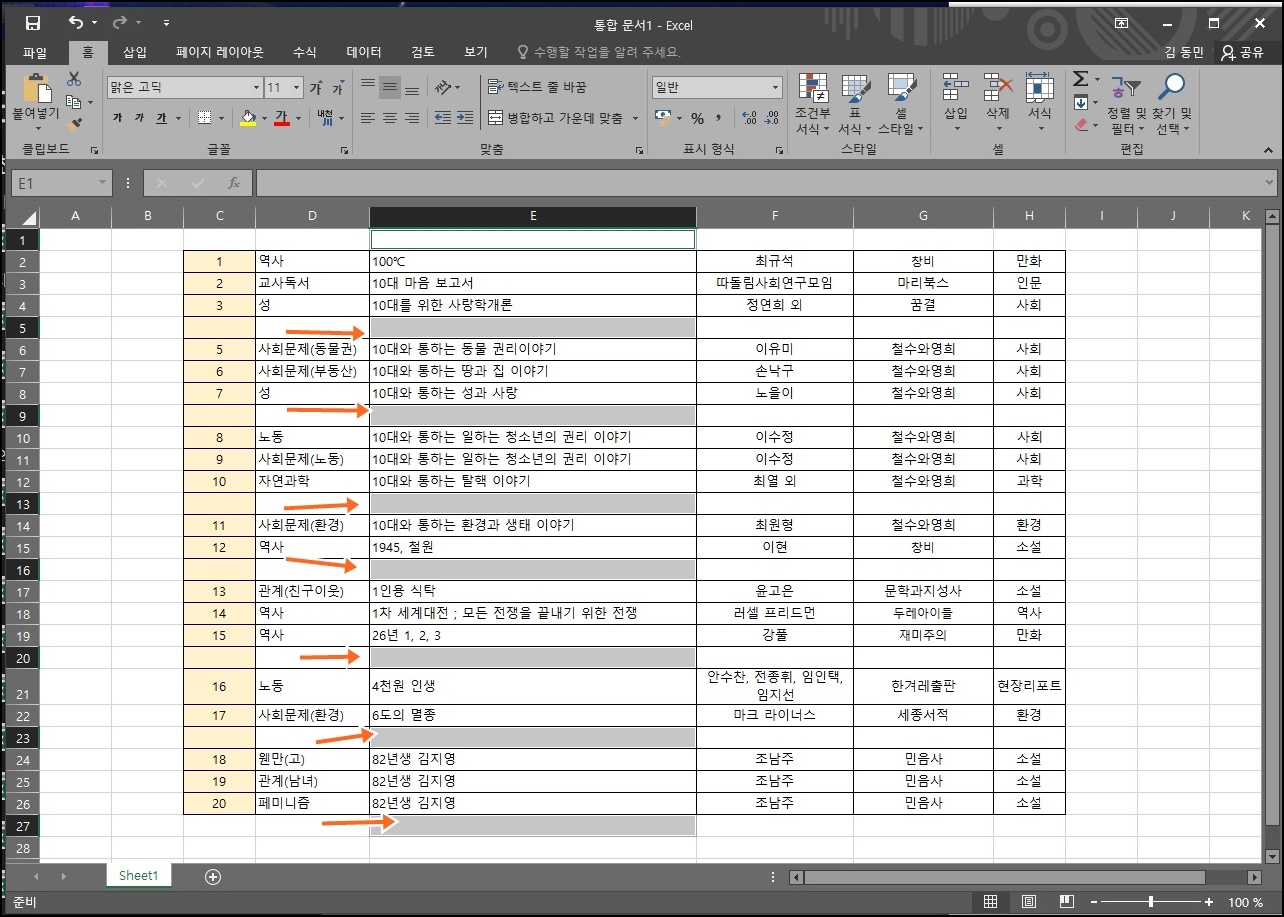
위 사진과 같이 빈 셀들이 선택되는걸 확인하실 수 있어요.
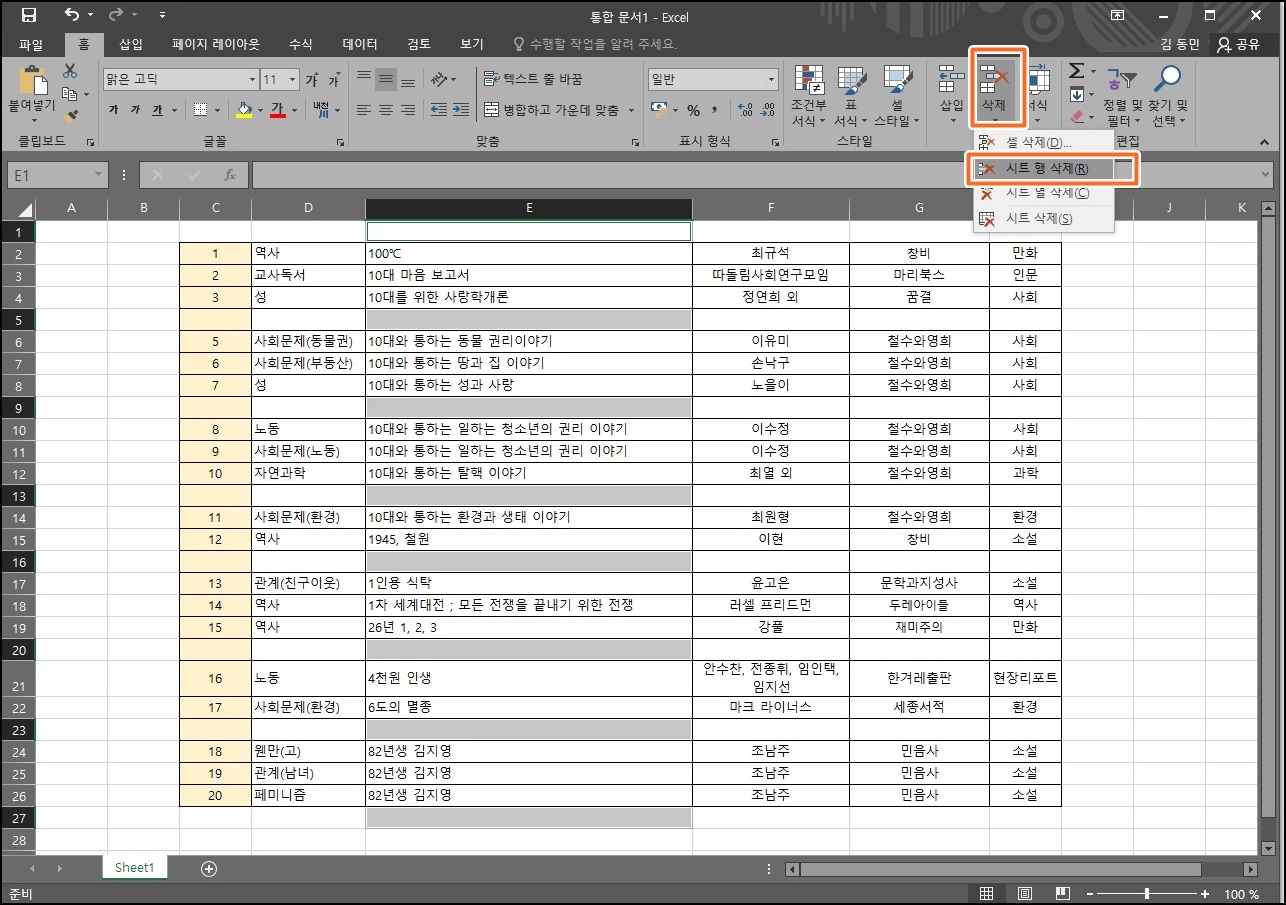
다시 상단 [홈]메뉴에서 [삭제] -> [시트 행 삭제]를 클릭해주세요.
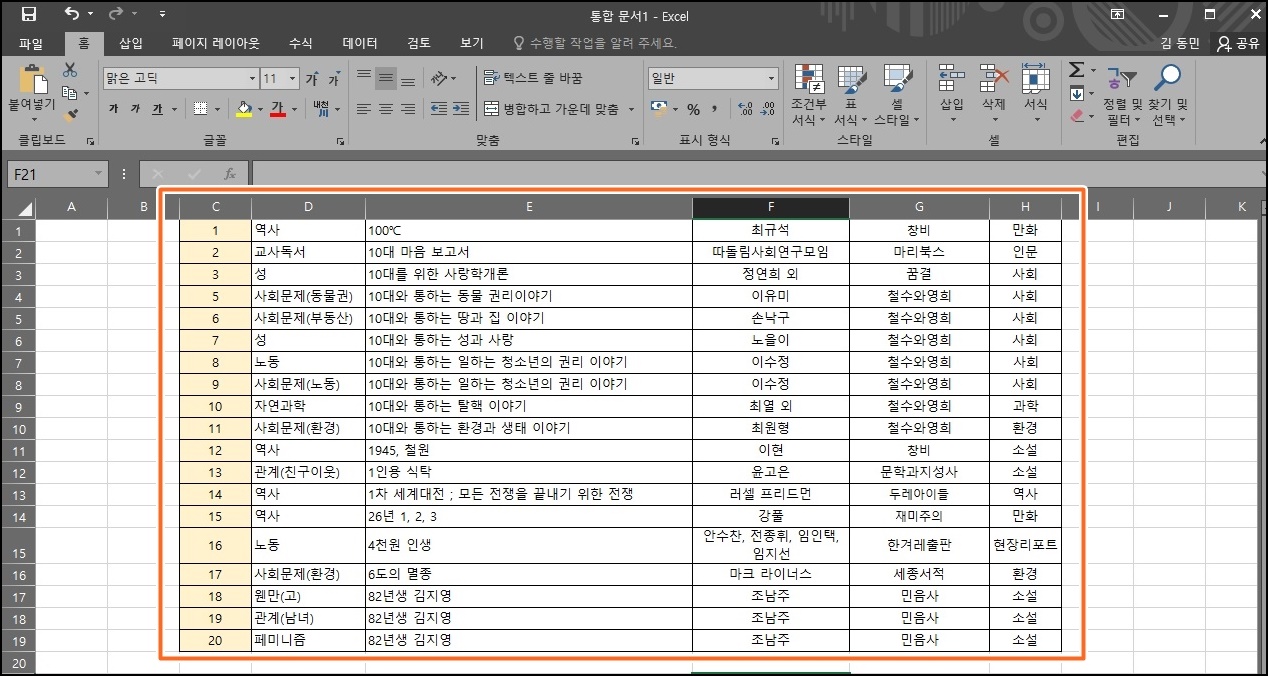
짜잔!! 위 사진처럼 빈 행들이 전부 삭제가 되었어요. 참 쉽죠?^^
오늘은 이렇게 엑셀에서 빈행을 한 번에 삭제하는 방법에 대해 알아보았는데, 오늘 포스팅이 여러분들에게 유익한 정보가 되었길 바라며 이만 마치도록 하겠습니다. 그럼 지금까지 휴잉이었습니다. 감사합니다^^.
여러분들의 하뚜♡와 구독 & 댓글은 저에게 큰 힘이 되어요^^
'문서 작성 꿀팁 > 엑셀(Excel)' 카테고리의 다른 글
| [Excel] 엑셀 셀 병합할때 모든 셀 원본 유지하는 방법 (0) | 2023.01.03 |
|---|---|
| 엑셀(Excel)을 이용해서 실시간 주식 데이터 가져오기 꿀팁 (4) | 2022.07.05 |
| 엑셀 파일을 하나로 합치는 방법 꿀팁 (0) | 2022.05.16 |
| [엑셀] 백분율, 퍼센트(%)구하는 방법 이젠 엑셀이 쉬워요 (0) | 2022.05.12 |
| [엑셀]이름, 주민번호, 연락처 개인정보보호를 위해 *표시로 가려보자 (0) | 2022.04.05 |
이 글을 공유하기









